Comment bloquer les emails à partir de l'adresse email de l'expéditeur dans Outlook ?
Si vous souhaitez bloquer des emails en fonction d'une certaine adresse email dans Outlook, comment pourriez-vous procéder ? Et que faire si c'est pour plusieurs adresses email ? Cet article vous montrera les solutions :
- Améliorez votre productivité email grâce à la technologie IA, vous permettant de répondre rapidement aux emails, de rédiger de nouveaux messages, de traduire des emails, et plus encore.
- Automatisez l'envoi d'emails avec CC/BCC automatique, Transfert automatique selon des règles ; envoyez une Réponse automatique (Hors du bureau) sans nécessiter un serveur Exchange...
- Recevez des rappels comme Demander lors de la réponse à un email avec moi en copie cachée (CCi) lorsque vous êtes dans la liste BCC, et Rappel en cas de pièces jointes manquantes pour les pièces jointes oubliées...
- Améliorez l'efficacité des emails avec Répondre (à tous) Avec Pièces jointes, Ajout automatique de Salutation ou Date & Heure dans la signature ou l'objet, Répondre à plusieurs emails...
- Rationalisez l'envoi d'emails avec Rappeler les emails, Outils de pièces jointes (Compresser toutes les pièces jointes, Enregistrer automatiquement toutes les pièces jointes...), Supprimer les doublons, et Rapport rapide...
Bloquez les emails à partir de l'adresse email de l'expéditeur avec la fonctionnalité Bloquer l'expéditeur
Vous pouvez facilement bloquer des emails par l'adresse email d'un expéditeur spécifique grâce à la fonctionnalité Bloquer l'expéditeur dans Outlook.
1. Sélectionnez l'email dont vous bloquerez les emails à partir de l'adresse email de l'expéditeur, puis cliquez sur Accueil > Courrier indésirable > Bloquer l'expéditeur. Voir capture d'écran :

2. Une boîte de dialogue apparaît comme le montre la capture d'écran ci-dessous. Veuillez cliquer sur le bouton OK pour continuer.
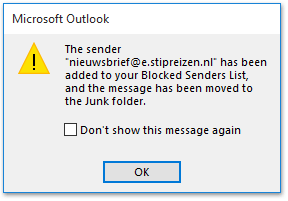
Bloquez les emails provenant de plusieurs adresses email avec Kutools for Outlook
Si vous souhaitez bloquer des emails à partir de plusieurs adresses email simultanément, vous pouvez essayer la fonctionnalité Bloquer les expéditeurs de Kutools for Outlook pour y parvenir facilement.
Dites adieu à l'inefficacité d'Outlook ! Kutools pour Outlook facilite le traitement par lots des e-mails - désormais avec des fonctionnalités gratuites alimentées par l'IA ! Téléchargez Kutools pour Outlook dès maintenant !!
1. Sélectionnez plusieurs emails dont vous bloquerez les emails à partir des adresses email des expéditeurs, et cliquez sur Kutools > Courrier indésirable > Bloquer les expéditeurs. Voir capture d'écran :
Remarque : En maintenant la touche Ctrl enfoncée, vous pouvez sélectionner plusieurs emails non adjacents en les cliquant un par un ; en maintenant la touche Maj enfoncée, vous pouvez sélectionner plusieurs emails adjacents en cliquant sur le premier et le dernier.
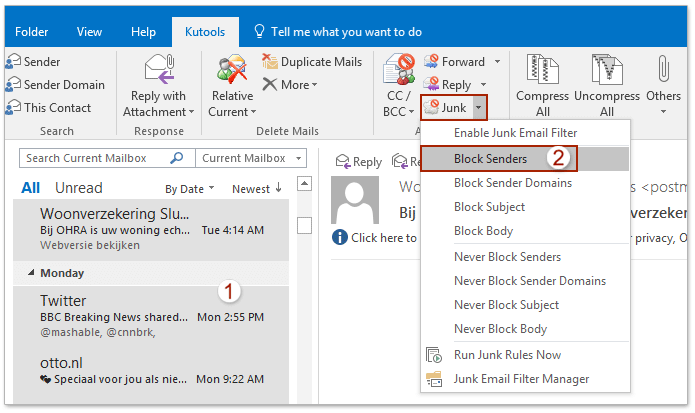
2. Maintenant, la boîte de dialogue Bloquer les expéditeurs apparaît comme le montre la capture d'écran ci-dessous. Veuillez cliquer sur le bouton OK pour la fermer.
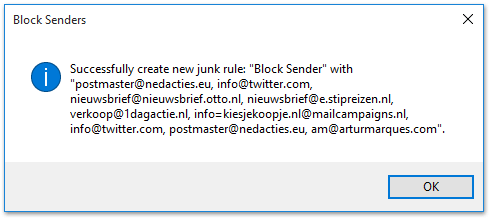
3. Activez les règles de courrier indésirable de Kutools en cliquant sur Kutools > Courrier indésirable > Activer le filtre de courrier indésirable. Si activé, une coche apparaît avant l'option Activer le filtre de courrier indésirable dans la liste déroulante Courrier indésirable . Voir capture d'écran :
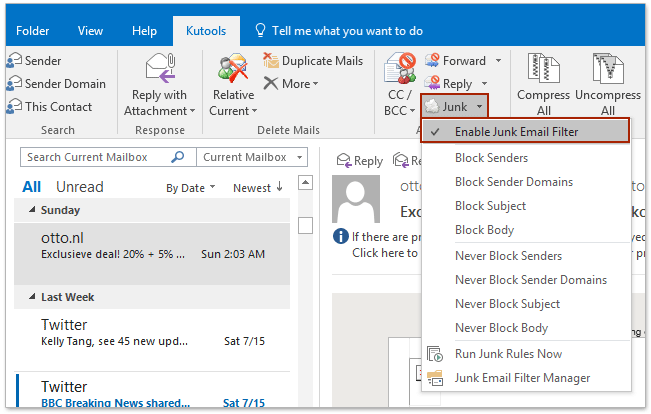
Articles connexes
Bloquer les emails sans objet ou expéditeur dans Outlook
Ajouter le domaine de l'expéditeur à la liste des expéditeurs bloqués dans Outlook
Meilleurs outils de productivité pour Office
Dernière nouvelle : Kutools pour Outlook lance sa version gratuite !
Découvrez le tout nouveau Kutools pour Outlook avec plus de100 fonctionnalités incroyables ! Cliquez pour télécharger dès maintenant !
📧 Automatisation des E-mails : Réponse automatique (disponible pour POP et IMAP) / Programmer l’envoi d’un e-mail / CC/BCC automatique par règle lors de l’envoi / Transfert automatique (règle avancée) / Ajouter automatiquement une salutation / Diviser automatiquement les e-mails multi-destinataires en messages individuels ...
📨 Gestion des E-mails : Rappeler lemail / Bloquer les e-mails frauduleux par objet et autres critères / Supprimer les doublons / Recherche Avancée / Organiser les dossiers ...
📁 Pièces jointes Pro : Enregistrement en lot / Détachement en lot / Compression en lot / Enregistrer automatiquement / Détachement automatique / Compression automatique ...
🌟 Interface magique : 😊Plus d’emojis élégants et amusants / Vous rappelle lorsque des e-mails importants arrivent / Réduire Outlook au lieu de fermer ...
👍 Fonctions en un clic : Répondre à tous avec pièces jointes / E-mails anti-phishing / 🕘Afficher le fuseau horaire de l’expéditeur ...
👩🏼🤝👩🏻 Contacts & Calendrier : Ajouter en lot des contacts à partir des e-mails sélectionnés / Diviser un groupe de contacts en groupes individuels / Supprimer le rappel d’anniversaire ...
Utilisez Kutools dans votre langue préférée – prend en charge l’Anglais, l’Espagnol, l’Allemand, le Français, le Chinois et plus de40 autres !


🚀 Téléchargement en un clic — Obtenez tous les compléments Office
Recommandé vivement : Kutools pour Office (5-en-1)
Un clic pour télécharger cinq installateurs en une seule fois — Kutools pour Excel, Outlook, Word, PowerPoint et Office Tab Pro. Cliquez pour télécharger dès maintenant !
- ✅ Praticité en un clic : téléchargez les cinq packages d’installation en une seule action.
- 🚀 Prêt pour toutes les tâches Office : installez les compléments dont vous avez besoin, quand vous en avez besoin.
- 🧰 Inclus : Kutools pour Excel / Kutools pour Outlook / Kutools pour Word / Office Tab Pro / Kutools pour PowerPoint